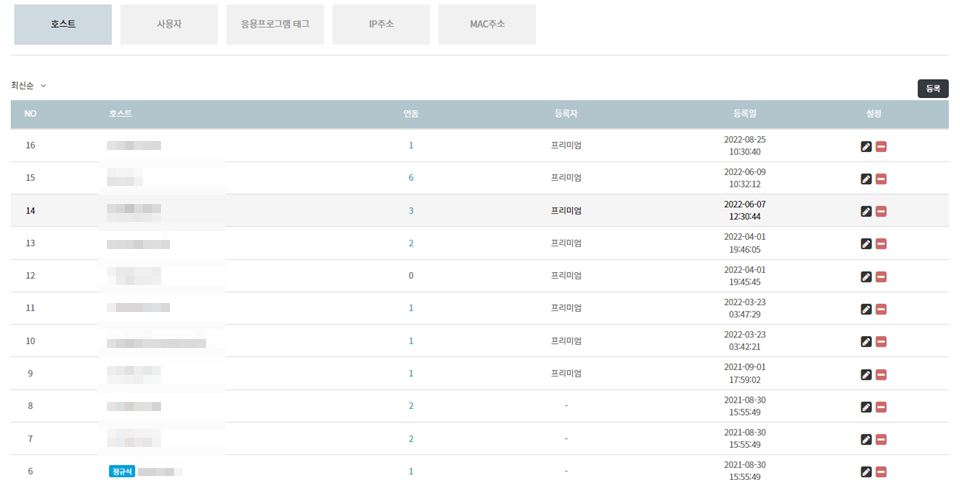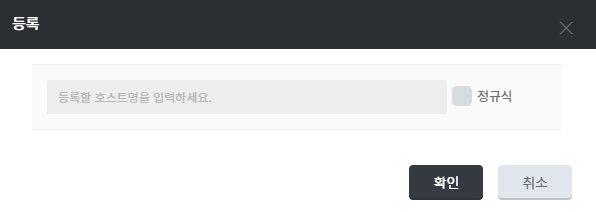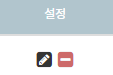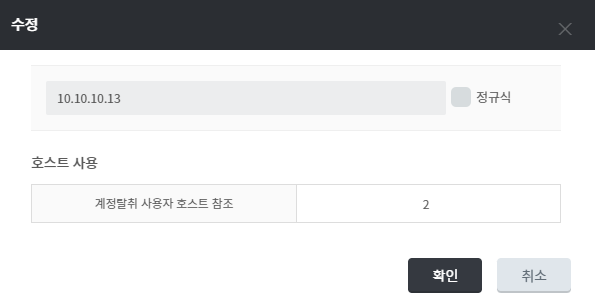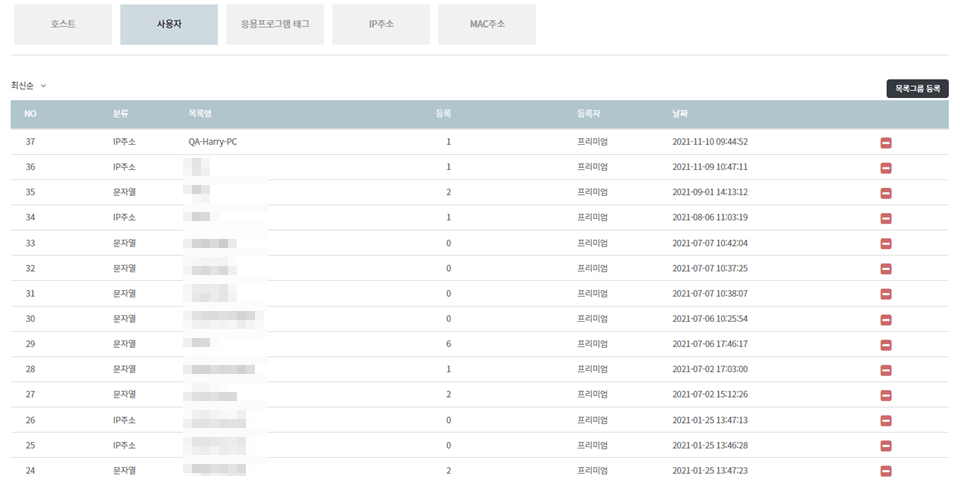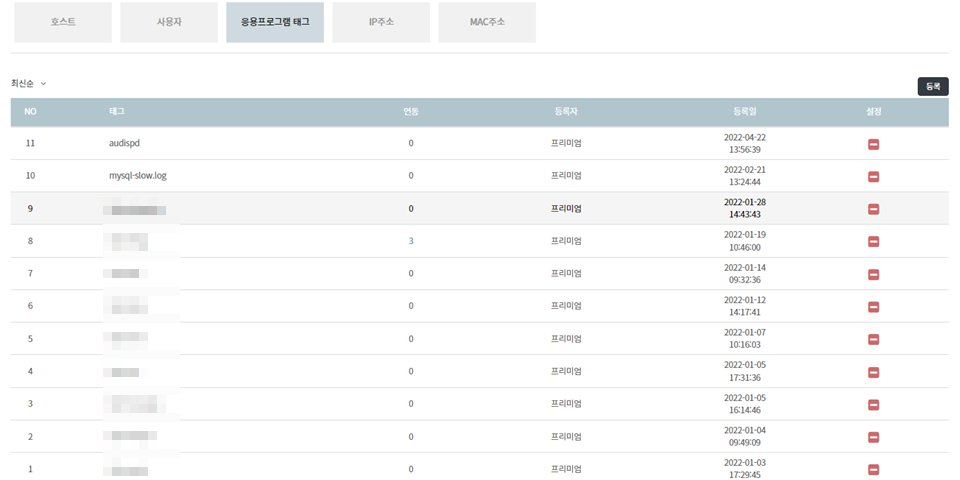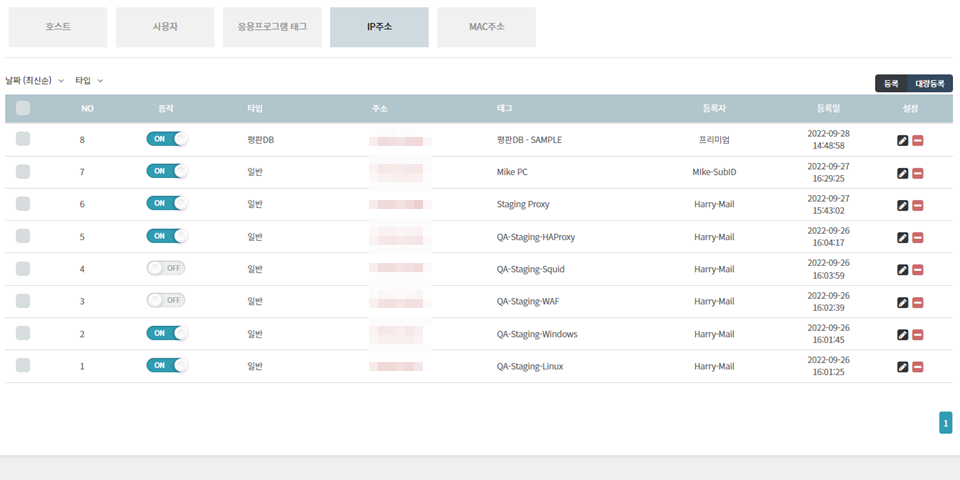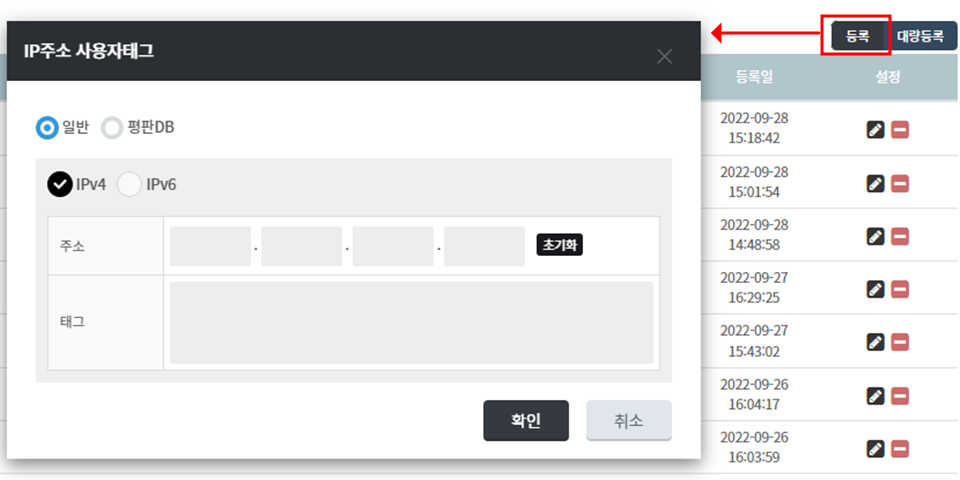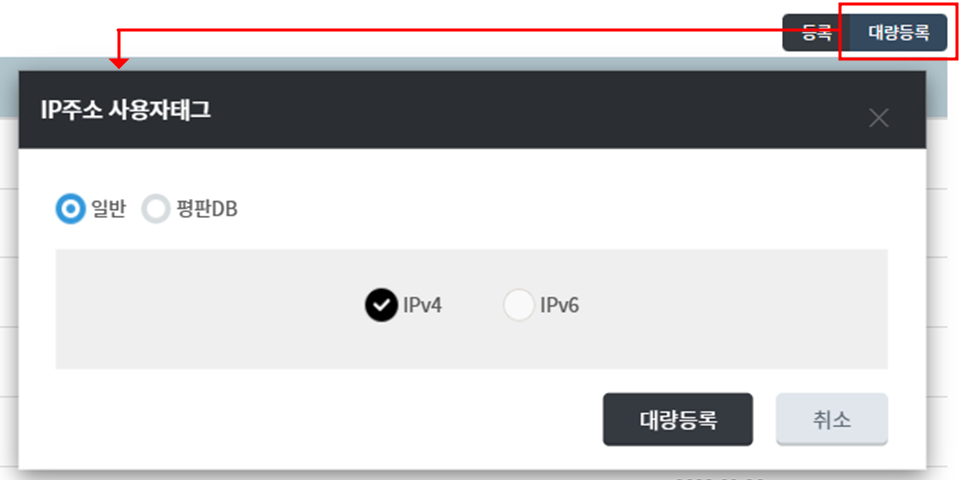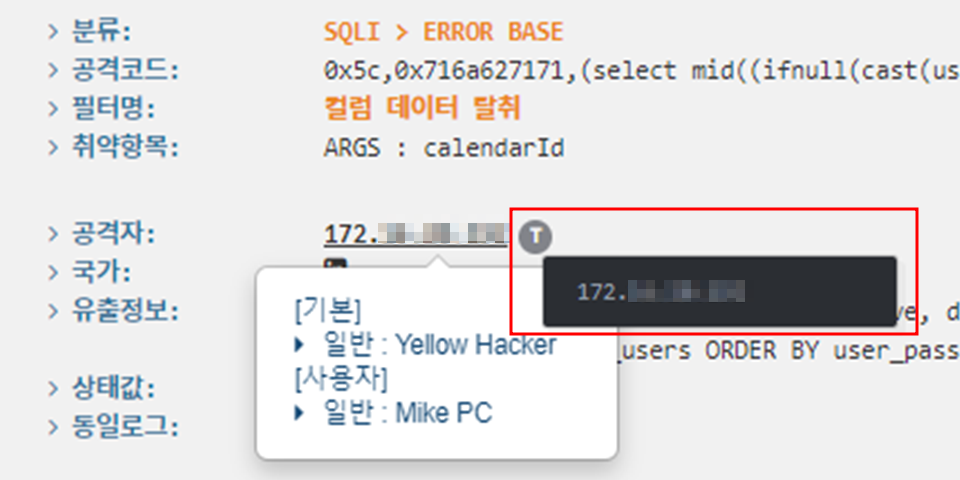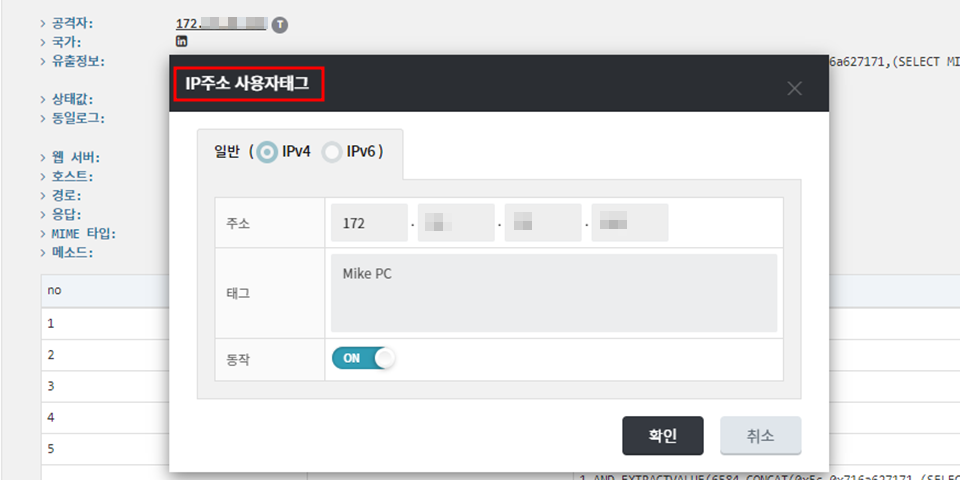목록
1. 호스트
- 목록 > 호스트 : 계정탈취 필터 호스트 정보 및 보고서에 사용할 목록 관리를 할 수 있습니다.
2. 사용자
- 사용자 > 목록 관리 내 문자열 정규식 지원
3. 응용프로그램 태그
- 목록 > 응용프로그램 태그 : 응용 프로그램 로그 수집 설정을 위한 태그를 등록할 수 있습니다.
태그 등록 예시
4. IP주소
- 등록된 IP 주소의 경우, 로그 조회 페이지에서 확인할 수 있습니다.
-
태그 아이콘이 노출되고, 해당 부분을 마우스 오버하면 태그 정보를 확인할 수 있습니다.
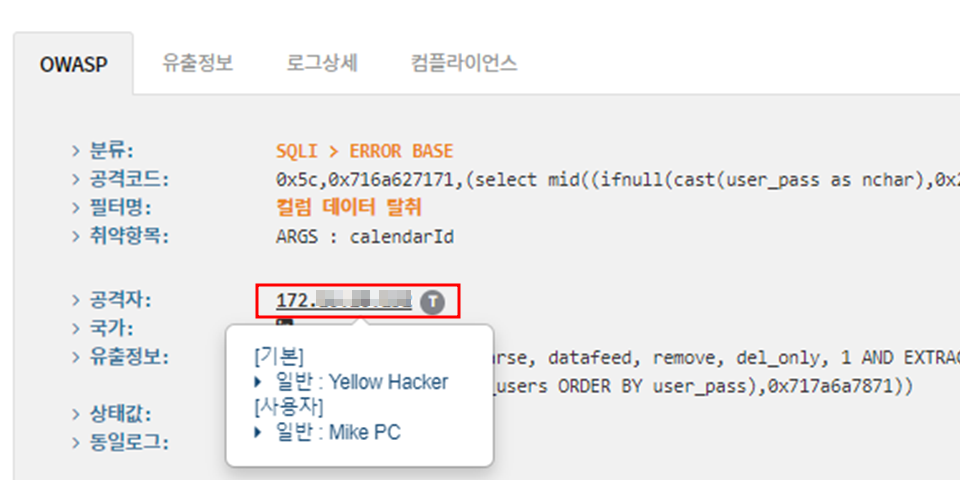
※ “IP주소 기본 태그”는 큐비트시큐리티에서 제공하는 태그 정보입니다. -
-
IP주소 사용자 입력 개수
-
SaaS의 경우, 라이센스 별 아래와 같이 IP주소 태그를 등록할 수 있습니다.
Standard 100개, Gold 300개, Platinum 500개, Preminum 1000개
-
On-premise : 5000개
-
5. MAC주소
-
목록 > MAC주소 태그 : 사용자가 직접 관리 메뉴에서 특정 MAC주소에 대한 태그를 등록할 수 있습니다.
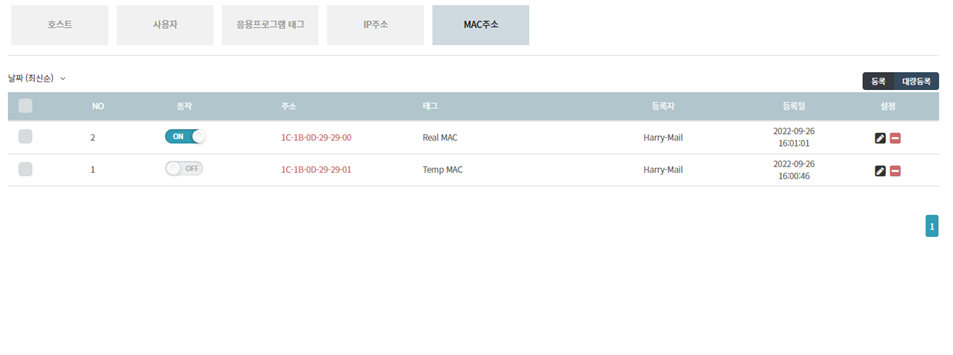
-
MAC주소 사용자 입력 개수
-
SaaS의 경우, 라이센스 별 아래와 같이 MAC주소 태그를 등록할 수 있습니다.
Standard 50개, Gold 150개, Platinum 250개, Preminum 500개
-
On-premise : 2000개
-
※ 모니터링 권한의 경우, 목록 메뉴가 노출되지 않습니다.
내부 블로그